วิธีทำทีวีจากมอนิเตอร์ผ่าน DVD เชื่อมต่อจอภาพเข้ากับกล่องรับสัญญาณทีวีดิจิทัล
กำหนดประเภทสายเคเบิลที่คุณจะใช้เชื่อมต่อคอมพิวเตอร์กับทีวีเมื่อต้องการทำเช่นนี้ ให้ดูที่ด้านหลังของคอมพิวเตอร์ที่มีพอร์ตและขั้วต่ออยู่ ขั้วต่อวิดีโออยู่ติดกับพอร์ต USB, แจ็คเสียง และพอร์ตอีเทอร์เน็ต หรืออยู่บนการ์ดแสดงผลแยก (ใต้แจ็คเสียง) ตัวเชื่อมต่อมีสามประเภทหลัก:
- HDMI มาตรฐานสมัยใหม่ในการเชื่อมต่ออุปกรณ์ HD และคอมพิวเตอร์สมัยใหม่ส่วนใหญ่มีขั้วต่อ HDMI (ที่แผงด้านหลัง) HDMI มีทั้งภาพและเสียง ขั้วต่อ HDMI ดูเหมือนพอร์ต USB แบบยาว
- ดีวีไอ. ขั้วต่อดิจิตอลพร้อมหน้าสัมผัส มีรูปร่างเป็นรูปสี่เหลี่ยมผืนผ้าและมีแถวติดต่อสามแถวจำนวนแปดแถว DVI จะส่งเฉพาะภาพเท่านั้น
- วีจีเอ มาตรฐานเก่า มีรูปทรงสี่เหลี่ยมคางหมูและมีสามแถวมีหน้าสัมผัส 15 อัน อย่าใช้ขั้วต่อนี้หากคุณสามารถเข้าถึงขั้วต่อ DVI หรือ HDMI ได้ เนื่องจากขั้วต่อ VGA จะทำให้คุณภาพของภาพไม่ดี VGA จะส่งเฉพาะภาพและไม่สามารถแสดงภาพในคุณภาพระดับ HD ได้
พิจารณาประเภทของขั้วต่อบนทีวีของคุณทีวีส่วนใหญ่มีแจ็คอยู่ด้านหลัง แต่แจ็คบางอันอาจอยู่ที่ด้านข้างของทีวี
- ทีวีสมัยใหม่ส่วนใหญ่จะมีขั้วต่อ HDMI อย่างน้อยหนึ่งช่อง นี่เป็นวิธีที่เร็วและง่ายที่สุดในการเชื่อมต่อคอมพิวเตอร์ของคุณเข้ากับทีวี และขั้วต่อนี้ให้คุณภาพของภาพที่ดีที่สุด สาย HDMI เป็นสายประเภทเดียวที่มีทั้งสัญญาณภาพและเสียง
- ขั้วต่อ DVI นั้นไม่ธรรมดา แต่ก็ยังสามารถพบได้ในทีวีสมัยใหม่หลายรุ่น
- โดยทั่วไปขั้วต่อ VGA จะไม่พบในทีวี HD แต่มีในทีวีทั่วไป
ให้ความสนใจกับป้ายสัญญาณอินพุตบนทีวีของคุณสิ่งนี้จะช่วยให้คุณกำหนดค่าทีวีของคุณให้แสดงสัญญาณจากคอมพิวเตอร์ของคุณได้อย่างเหมาะสม
ซื้อสายเคเบิลที่เหมาะสมอย่าหลงกลโดยบริษัทหลายแห่งที่อ้างว่าสายเคเบิลของตนดีกว่าสายเคเบิลของคู่แข่ง ในกรณีส่วนใหญ่ คุณจะไม่สังเกตเห็นความแตกต่างระหว่างสายเคเบิลราคาถูกและราคาแพงด้วยซ้ำ สายเคเบิลที่มีราคาไม่กี่ร้อยรูเบิลจะทำงานเหมือนกับสายเคเบิลที่มีราคาหลายพันรูเบิล
- หากคอมพิวเตอร์และทีวีของคุณไม่มีขั้วต่อเดียวกัน คุณจะต้องใช้อะแดปเตอร์ ตัวอย่างเช่น หากคอมพิวเตอร์ของคุณมีขั้วต่อ DVI และทีวีของคุณมีขั้วต่อ HDMI ให้ซื้ออะแดปเตอร์หรือสายเคเบิล DVI-HDMI ในกรณีนี้ สัญญาณเสียงจะไม่ถูกส่งผ่าน HDMI เนื่องจากมาตรฐาน DVI ไม่รองรับการส่งสัญญาณเสียง
เชื่อมต่อคอมพิวเตอร์ของคุณเข้ากับทีวีโดยใช้สายเคเบิลเมื่อเชื่อมต่อ HDMI กับ HDMI คุณไม่จำเป็นต้องมีสายเคเบิลอื่นใด หากเชื่อมต่อผ่านขั้วต่ออื่น คุณจะต้องใช้สายสัญญาณเสียงแยกต่างหากเพื่อส่งสัญญาณเสียง
- หากต้องการสตรีมเสียงจากแล็ปท็อปของคุณ ให้ใช้สายสัญญาณเสียงขนาด 3.5 มม. และเชื่อมต่อกับแจ็คหูฟังของแล็ปท็อปของคุณ บนคอมพิวเตอร์เดสก์ท็อป ให้ใช้แจ็คหูฟังสีเขียว (ที่ด้านหลังของคอมพิวเตอร์) เมื่อเชื่อมต่อสายสัญญาณเสียงเข้ากับทีวี ให้ใช้ปลั๊กเสียง 3.5 มม. หนึ่งปลั๊กหรือปลั๊ก RCA สองตัว
- หากคุณกำลังเชื่อมต่อผ่าน VGA ให้ปิดคอมพิวเตอร์และทีวีก่อน ในกรณีของ DVI และ HDMI สิ่งนี้ไม่จำเป็น
สลับทีวีเพื่อรับสัญญาณจากช่องเสียบที่เหมาะสมในการดำเนินการนี้ให้ใช้ปุ่ม "แหล่งที่มา" หรือ "อินพุต" บนรีโมทคอนโทรล ขั้วต่อที่คุณเลือกจะต้องตรงกับขั้วต่อที่คุณเชื่อมต่อสายเคเบิล
ตั้งค่าคอมพิวเตอร์ของคุณเพื่อแสดงภาพบนหน้าจอทีวีซึ่งสามารถทำได้หลายวิธีขึ้นอยู่กับประเภทของคอมพิวเตอร์ที่คุณมี
- แล็ปท็อปหลายเครื่องมีปุ่มแสดงผลที่ให้คุณสลับระหว่างจอแสดงผลที่เชื่อมต่อได้ คุณอาจต้องกดปุ่ม Fn เพื่อเปิดใช้งานปุ่ม Display; นอกจากนี้ ปุ่มนี้อาจระบุด้วยไอคอนแทนที่จะเป็นคำว่า "จอแสดงผล"
- ใน Windows 7 (และ Windows เวอร์ชันใหม่กว่า) ให้กด Windows+P เพื่อเปิดเมนู Project ในนั้นให้เลือกโหมดที่ต้องการสำหรับการแสดงภาพบนหน้าจอทีวี ("คอมพิวเตอร์", "ทำซ้ำ", "ขยาย", "โปรเจ็กเตอร์")
- บน Windows เวอร์ชันใดก็ตาม ให้คลิกขวาที่เดสก์ท็อปแล้วเลือก ความละเอียดหน้าจอ หรือ คุณสมบัติ ในเมนู "จอแสดงผลหลายจอ" เลือกโหมดที่ต้องการสำหรับการแสดงภาพบนหน้าจอทีวี ("คอมพิวเตอร์", "ทำซ้ำ", "ขยาย", "โปรเจ็กเตอร์")
ปรับความละเอียดการแสดงผล (หากจำเป็น)ความละเอียดของจอคอมพิวเตอร์และทีวีอาจแตกต่างกัน ส่งผลให้ภาพเบลอบนหน้าจอทีวี ในหน้าต่างความละเอียดหน้าจอหรือคุณสมบัติ ให้ใช้แถบเลื่อนความละเอียดเพื่อตั้งค่าความละเอียดที่ถูกต้องและเพิ่มความคมชัดของภาพบนหน้าจอทีวีของคุณ
- ทีวีส่วนใหญ่มีความละเอียด 1920x1080 เลือกความละเอียดที่แนะนำ (ถ้ามี)
เครื่องรับสัญญาณโทรทัศน์เป็นอุปกรณ์ขนาดเล็กแยกต่างหากสำหรับรับสัญญาณโทรทัศน์ พวกเขาอยู่มาเป็นเวลานานแล้ว แต่ด้วยการเริ่มต้นของการแพร่ภาพโทรทัศน์ระบบดิจิตอล เครื่องรับสัญญาณทีวีจึงได้รับความนิยมเป็นพิเศษ กล่องขนาดเล็กและราคาไม่แพงนี้จะช่วยให้คุณเปลี่ยนทีวีแอนะล็อกที่ล้าสมัยให้เป็นทีวีดิจิทัลและรับ 20 ช่องสัญญาณที่มีคุณภาพในอุดมคติแม้ในบริเวณที่มีการรับสัญญาณไม่ดีซึ่งก่อนหน้านี้เป็นไปได้ที่จะ "จับ" ช่องอะนาล็อกเพียงไม่กี่ช่องที่มีการรบกวนและระลอกคลื่น .
อันที่จริงแล้วเครื่องรับสัญญาณทีวีนั้นเป็นทีวีที่มีคุณสมบัติครบถ้วนโดยไม่มีหน้าจอและลำโพงเท่านั้น ในการดูโปรแกรม ต้องการเพียงหน้าจอและส่วนหนึ่งของฮาร์ดแวร์อิเล็กทรอนิกส์ที่รับผิดชอบโดยตรงต่อเอาต์พุตภาพ ดังนั้น โดยหลักการแล้ว จอคอมพิวเตอร์สามารถใช้กับจูนเนอร์ได้
จอคอมพิวเตอร์สามารถใช้เป็นทีวีได้หรือไม่ ลองคิดดู
คุณจะใช้จอคอมพิวเตอร์เป็นทีวีได้อย่างไร?
เครื่องรับสัญญาณทีวีมีสองประเภท - คอมพิวเตอร์ (ในรูปแบบของบอร์ดที่ติดตั้งในเคสคอมพิวเตอร์หรืออุปกรณ์ USB ที่เชื่อมต่อกับคอมพิวเตอร์) และภายนอก
เครื่องรับสัญญาณทีวีในคอมพิวเตอร์ในตัวไม่เกี่ยวข้องเนื่องจากขณะนี้ช่องทีวีหลายช่องออกอากาศทางอินเทอร์เน็ตและคุณจะต้องรับชมรายการภายใต้เสียงพัดลมคอมพิวเตอร์และแม้แต่การวางสายเสาอากาศเข้ากับยูนิตระบบก็ยังอยู่ใน ทั่วไป ไม่ใช่ทางเลือก
แต่การแขวนกล่องเล็ก ๆ ไว้บนผนังด้านหลังของจอภาพที่ล้าสมัย แต่ยังใช้งานได้ดีและส่งไปทำงานในห้องครัว บ้านในชนบท หรือโรงรถ (ถ้าคุณมี) ค่อนข้างเป็นไปได้และจะช่วยให้คุณ เพื่อประหยัดเงินเป็นจำนวนมาก
ดังนั้น ในการเปลี่ยนจอภาพของคุณให้เป็นทีวี ก่อนอื่นคุณต้องมีจูนเนอร์ทีวี
การแปลงจอภาพเป็นทีวีด้วยมือของคุณเอง: คุณต้องรู้อะไรบ้าง?
เมื่อเลือกจูนเนอร์ทีวีสำหรับจอคอมพิวเตอร์ คุณต้องตัดสินใจเกี่ยวกับประเภทของการเชื่อมต่อสัญญาณวิดีโอ (เพื่อหลีกเลี่ยงอะแดปเตอร์ที่ไม่จำเป็น) และวิธีการเล่นเสียง
เกี่ยวกับเสียง:
มีจอภาพในตลาดที่มีลำโพงในตัว แต่นี่เป็นข้อยกเว้นสำหรับกฎมากกว่า ดังนั้นคุณต้องจัดหาลำโพงคอมพิวเตอร์ที่คุณอาจปล่อยให้ว่าง เช่น อันเป็นผลมาจากการอัพเกรด "เสียงคอมพิวเตอร์" (หลังจาก จอภาพ)
บางทีอาจมีหญิงชราคนหนึ่งรออยู่ในสวนพร้อมวิทยุที่มีอินพุตภายนอก - เป็นตัวเลือกด้วยและมักจะมีคุณภาพเสียงที่ดีกว่าลำโพงคอมพิวเตอร์ตัวจิ๋ว
และในที่สุด เพื่อนชาวจีนที่กล้าได้กล้าเสียของเราได้เปิดตัวการผลิตเครื่องรับสัญญาณพร้อมลำโพงในตัว
เสียงจะไม่มีคุณภาพสูงมากนัก แต่โซลูชันออลอินวันมีขนาดกะทัดรัดและไม่ต้องใช้สายไฟจำนวนมาก เช่น สายอะคูสติกไปยังลำโพง อะแดปเตอร์จ่ายไฟของลำโพง สายเชื่อมต่อระหว่างลำโพง
กล่าวอีกนัยหนึ่งคือถ้าคุณไม่ใช่แฟนของ Muz-TV และหากคุณไม่เห็นด้วยกับความจริงที่ว่าจำนวนสายไฟในห้องครัวมีลักษณะคล้ายกับศูนย์วิทยุ ให้ใช้อุปกรณ์ที่มีลำโพง
เกี่ยวกับสัญญาณวิดีโอ:
อินเทอร์เฟซที่ทันสมัยและมีคุณภาพสูงสำหรับ .
เครื่องรับสัญญาณทีวีที่มีอินเทอร์เฟซดังกล่าวมีจำหน่ายทั่วไปและมีราคาต่ำ แต่อินเทอร์เฟซ HDMI ปรากฏค่อนข้างเร็ว ๆ นี้

และเป็นไปได้มากว่าจอภาพเก่าของรุ่นก่อนหน้าที่มีอินพุตวิดีโอ VGA จะไปที่เดชาเหมือนทีวี
แน่นอนคุณสามารถซื้ออะแดปเตอร์ HDMI-VGA ได้ แต่วงจรอะแดปเตอร์ก็มีข้อผิดพลาดของตัวเอง มาตรฐาน HDMI มีการพัฒนา มีข้อกำหนดมากมาย และไม่ใช่ความจริงที่ว่าอะแดปเตอร์ราคาไม่แพงจะรับมือกับการแปลงสัญญาณดิจิทัลเป็นอนาล็อกได้ และค่าใช้จ่ายของตัวแปลง HDMI-VGA คุณภาพสูงอาจเกินราคาของจูนเนอร์เองได้มากกว่าสองเท่า
ดังนั้นจึงควรซื้อเครื่องรับสัญญาณทีวีที่ออกแบบมาเพื่อเชื่อมต่อกับจอภาพเก่าโดยเฉพาะและมีเอาต์พุต VGA "ออนบอร์ด" นี่คือหนึ่งในโมเดลยอดนิยมของเครื่องรับดังกล่าว:

โปรดทราบว่ามีอินพุต VGA ด้วย สิ่งนี้ช่วยให้คุณสามารถเปิดจูนเนอร์ "ในช่องว่าง" โดยเชื่อมต่อจอภาพเข้ากับคอมพิวเตอร์เช่น คุณสามารถใช้จอภาพต่อไปได้ตามจุดประสงค์ แต่ในขณะเดียวกันก็ดูรายการทีวีเมื่อคอมพิวเตอร์ปิดอยู่โดยไม่ต้องใช้สายเคเบิล แม้ว่าหากคุณกำลัง "ประกอบ" ทีวีสำหรับห้องครัว แต่ก็ไม่จำเป็นต้องใช้ตัวเลือกนี้
วิธีแปลงจอภาพเป็นทีวีด้วยมือของคุณเอง?
นอกจากการมีเอาต์พุตวิดีโอที่คุณต้องการ (โดยปกติคือ VGA) เมื่อเลือกจูนเนอร์แล้ว คุณควรคำนึงถึงความสามารถในการรับสัญญาณดิจิทัล DVB-T2/C เนื่องจากจูนเนอร์แบบอะนาล็อกที่ล้าสมัยล้วนๆ ยังมีจำหน่ายอยู่
จูนเนอร์บางตัวยังมีอินพุตสำหรับเล่นวิดีโอเสียงและภาพถ่ายจากอุปกรณ์ USB แต่การมีตัวเลือกดังกล่าวส่งผลกระทบอย่างมากต่อต้นทุนของอุปกรณ์ ขณะนี้มีจอภาพลดราคาที่มีจูนเนอร์ทีวีในตัว แต่หายากในรายการราคาหากคุณเรียงลำดับรายการ "ราคาจากน้อยไปมาก"
มีบางสถานการณ์ที่ทีวีเครื่องเก่าพังและไม่มีประโยชน์ในการซ่อม หากแผนของคุณในอนาคตอันใกล้นี้ไม่มีรายการเกี่ยวกับการสร้างโฮมเธียเตอร์คุณไม่ควรวิ่งไปที่ร้านเพื่อรับเครื่องรับโทรทัศน์ใหม่ - การดูรายการทีวีบนจอคอมพิวเตอร์อาจทำให้คุณพึงพอใจ เมื่อขนาดของหน้าจอไม่ได้มีบทบาทสำคัญสิ่งที่เล็กที่สุดคือการหาวิธีสร้างทีวีจากจอภาพ
คุณสมบัติของจอภาพ LCD
ผู้บริโภควัยกลางคนยังคงจำจอภาพหลอดขนาดใหญ่ซึ่งมีรังสีลบจากไคเนสสโคปในระดับสูง จอแสดงผลหลอดรังสีแคโทด (CRT) รุ่นกะทัดรัดกว่ายังคงมีวางจำหน่ายบนชั้นวางของร้านค้าบางแห่ง พวกเขาถูกแทนที่ด้วยรุ่นแบนโดยสิ้นเชิงโดยใช้เทคโนโลยีคริสตัลเหลว (LCD) พวกเขาผ่านการดัดแปลงมากมายเพื่อปรับปรุงประสิทธิภาพและไม่ก่อให้เกิดรังสีที่เป็นอันตราย
เมื่อมองแวบแรก จอภาพ LCD สมัยใหม่ก็ไม่ต่างจากโทรทัศน์ที่ใช้เทคโนโลยีเดียวกัน ข้อแตกต่างระหว่างทั้งสองคือจอแสดงผลไม่สามารถแสดงรายการโทรทัศน์ได้เนื่องจากไม่มีจูนเนอร์ อย่างไรก็ตาม นักพัฒนาซอฟต์แวร์บางรายได้แก้ไขการควบคุมดูแลนี้ด้วยการเปิดตัวรุ่นที่มีตัวรับสัญญาณทีวีในตัวหลายรุ่น
แต่ก็ยังมีความแตกต่างอยู่ และอุปกรณ์แต่ละชิ้นมีลักษณะเฉพาะของตัวเอง
- บนเครื่องรับโทรทัศน์ การเลือกแนวทแยงมากกว่าจอภาพมาก นี่เป็นเรื่องจริงโดยเฉพาะอย่างยิ่งสำหรับหน้าจอขนาดยักษ์ซึ่งแทบไม่มีจอแสดงผลเลย
- ระยะทางขั้นต่ำที่อนุญาตระหว่างผู้ชมกับทีวีจะมีเส้นทแยงมุมของหน้าจอสามเส้น ในขณะที่คุณสามารถอยู่ห่างจากจอภาพได้ประมาณหนึ่งช่วงแขน
- พิกเซลบนหน้าจอทีวีจะมองเห็นได้ชัดเจนยิ่งขึ้นและจอภาพเนื่องจากรองรับหลายรูปแบบ จึงมีจุดมากกว่าและมองเห็นได้ยากกว่า
- องค์ประกอบของระบบของทีวีรุ่นล่าสุดที่ใช้ มีวิธีการโต้ตอบมากกว่าจอภาพ- แต่อย่างหลังมักจะใช้เฉพาะการสแกนเฟรมที่ทันสมัยที่สุดเท่านั้น
- หากคุณนำอุปกรณ์สองเครื่องที่มีเส้นทแยงมุมเล็กเท่ากัน จอภาพจะเสียค่าใช้จ่ายน้อยลง- แต่ถ้าคุณเปรียบเทียบจอแสดงผลที่ใหญ่ที่สุดกับทีวีเครื่องเดียวกันราคาของหน้าจอคอมพิวเตอร์จะสูงกว่ามาก
- คอนโทรลเลอร์ไม่พร้อมใช้งานสำหรับจอภาพสำหรับการควบคุมระยะไกล
แน่นอนว่าในทีวีที่ทันสมัยที่สุดที่รองรับฟังก์ชั่นจอภาพ ความแตกต่างเหล่านี้จะถูกทำให้ราบรื่นลงอย่างมาก แต่เราไม่ได้พูดถึงโมเดลเหล่านี้
การใช้เครื่องรับสัญญาณทีวี
หลังจากซื้อจอภาพใหม่ ชะตากรรมของจอเก่าคือการสะสมฝุ่นในตู้เสื้อผ้า ในขณะเดียวกันก็สามารถแปลงเป็นทีวีที่มีคุณสมบัติครบถ้วนได้อย่างง่ายดาย ในการทำเช่นนี้คุณจะต้องซื้อเครื่องรับ แต่เมื่อเลือกอุปกรณ์คุณต้องระวัง - คุณจะต้องมีคอนโซลที่เป็นอิสระอย่างสมบูรณ์และไม่ใช่แอปพลิเคชันไปยังคอมพิวเตอร์ แม้แต่แอปพลิเคชันภายนอก
สำคัญ! เครื่องรับสัญญาณทีวีแยกต่างหากก็คือทีวี แต่ไม่มีหน้าจอ สามารถทำได้ด้วยเมนบอร์ดในตัว สิ่งที่เหลืออยู่คือการเชื่อมต่ออุปกรณ์เข้ากับจอภาพโดยใช้การเชื่อมต่อแบบมีสาย

ในการเชื่อมต่อคุณจะต้องใช้ สาย RCA ที่ซับซ้อน- คุณจะต้องเข้าถึงเสาอากาศแบบอะนาล็อกด้วย และหากคุณต้องการรับชมรายการด้วยสัญญาณดิจิทัล หากไม่มีเครื่องรับ DVB T2 จะทำไม่ได้
ชุดจูนเนอร์มีรีโมทคอนโทรล และหากจอภาพไม่มีลำโพงในตัว คุณจะต้องเชื่อมต่อลำโพงแยกกันเข้ากับเครื่องรับ แต่ในเรื่องนี้การเลือกการตัดสินใจยังคงอยู่กับเจ้าของ - เสียงสามารถส่งออกผ่านโฮมเธียเตอร์หรือผ่านศูนย์ดนตรี.

ในด้านบวกการตัดสินใจดังกล่าวเน้นประเด็นต่อไปนี้:
- ไม่จำเป็นต้องติดตั้งไดรเวอร์เมื่อเชื่อมต่อ
- ความกะทัดรัดของเครื่องรับสัญญาณทีวีช่วยให้สามารถวางได้ทุกที่
- การเชื่อมต่อที่ง่ายและรวดเร็วสามารถนำไปใช้กับแล็ปท็อปโดยเปลี่ยนเป็นทีวีชั่วคราว
- สามารถเชื่อมต่อกับเสาอากาศทีวีทั้งภายในและภายนอกได้
- จูนเนอร์สามารถใช้เป็นฮับสำหรับระบบเครื่องเสียงภายในบ้านทั้งหมดได้ด้วยเอาต์พุตเสียงในตัวมันเอง
จากข้อเสียคุณสามารถสังเกตเจ้าของภาษาที่อ่อนแอมากของเครื่องรับสัญญาณทีวี (ถ้ามีอยู่เลย) นอกจากนี้ อุปกรณ์ที่มีตัวรับสัญญาณยังมีราคาแพงและไม่มีพอร์ต USB
คำแนะนำ! การใช้เครื่องรับสัญญาณทีวีภายนอกเมื่อแปลงจอภาพเป็นทีวีอาจเป็นทางออกที่ดีที่สุดสำหรับสถานที่ที่ไม่มีอินเทอร์เน็ตครอบคลุมหรือสัญญาณเครือข่ายอ่อนมาก
การใช้กล่องรับสัญญาณ
หากคุณมีอินเทอร์เน็ต คุณสามารถใช้กล่องรับสัญญาณเพื่อเปลี่ยนจอภาพของคุณให้เป็นทีวีได้ พวกเขาแตกต่าง. โดยใช้ กล่องรับสัญญาณ T2 เปลี่ยนจอภาพธรรมดาให้กลายเป็นทีวีที่มีคุณสมบัติครบถ้วนโดยแสดงภาพที่มีความคมชัดสูง การแปลงจูนเนอร์แบบธรรมดาให้เป็นเครื่องรับสัญญาณดิจิทัลได้อธิบายไว้ข้างต้นและประกอบด้วยการเพิ่มเครื่องรับ แต่กล่องรับสัญญาณสมาร์ททีวีเป็นเครื่องรับสัญญาณที่ได้รับการปรับปรุงพร้อมฟังก์ชันการทำงานที่เพิ่มขึ้น: นอกเหนือจากการดูรายการทีวีโดยตรงจากเวิลด์ไวด์เว็บแล้ว คุณยังสามารถท่องเว็บเพจและเพลิดเพลินกับการเล่นเกมโดยไม่ต้องใช้คอมพิวเตอร์

ข้อดีของอุปกรณ์อัจฉริยะ:
- การเข้าถึง YouTube เครือข่ายโซเชียล และแอปพลิเคชันที่มีประโยชน์อื่น ๆ
- รองรับการเชื่อมต่อทั้งแบบมีสายและไร้สาย (Wi-Fi)
- การรับสัญญาณที่ชัดเจนและสาธิตบนเมทริกซ์ของจอภาพจะสร้างภาพที่มีคุณภาพสูงกว่าภาพบนทีวีทั่วไปมาก
- การมีโปรเซสเซอร์แบบดูอัลหรือควอดคอร์บนคอนโซลทำให้การดำเนินการทั้งหมดเร็วขึ้นอย่างมาก
ข้อเสียรวมถึงการไม่สามารถใช้กล่องแปลงสัญญาณภายนอกอินเทอร์เน็ต ค่าใช้จ่ายสูง และการมีอยู่ของตัวแปลง HDMI-VGA นอกจากนี้ในกรณีนี้ คุณจะต้องเตรียมค่าใช้จ่ายเพิ่มเติมสำหรับระบบเสียงซึ่งต้องใช้พื้นที่เพิ่มเติมด้วย
คำแนะนำ! จากที่กล่าวมาข้างต้นว่าการสร้างทีวีจากกล่องรับสัญญาณอัจฉริยะนั้นเป็นความสุขที่มีราคาแพงซึ่งเกี่ยวข้องกับเมืองเท่านั้น การใช้วิธีสำหรับตัวเลือกเดชาจะไม่ทำงาน ใช่และไม่มีประโยชน์
การใช้บอร์ด
คุณสามารถใช้ตัวเลือกนี้ได้โดยไม่ต้องใช้เครื่องรับสัญญาณทีวีโดยใช้บอร์ด (สกายเลอร์) ซึ่งมีความหลากหลายมาก แต่จากทุกรุ่นควรเลือกแบบสากลดีกว่า ประกอบด้วยตัวถอดรหัสวิดีโอและขั้วต่อที่จำเป็นทั้งหมด รวมถึง HDMI และ USB- ในจำนวนนี้มีสามรุ่นที่มีความโดดเด่น
- เอ็มวี29.พี- ตัวเลือกงบประมาณ แม้ว่าจะมีพอร์ต USB หนึ่งพอร์ต แต่จะใช้สำหรับเฟิร์มแวร์เท่านั้น
- MV56U- พร้อมรองรับ USB แล้ว
- VST.3463.A- ให้บริการรับสัญญาณโทรทัศน์ระบบดิจิตอลและอนาล็อก

หากต้องการสร้างทีวีในลักษณะนี้ คุณจะต้องถอดแยกชิ้นส่วนจอภาพและ แทนที่จะติดตั้งบอร์ด LVDS ให้ติดตั้งหนึ่งในสามอย่างที่อธิบายไว้ข้างต้น- ในกรณีนี้ คุณอาจต้องเปลี่ยนสายเคเบิลและเพิ่มแหล่งจ่ายไฟ คุณต้องตรวจสอบให้แน่ใจด้วยว่าชิ้นส่วนทั้งหมดพอดีกับตัวจอภาพ หากคุณไม่มีทักษะบางอย่าง คุณไม่สามารถทำได้หากไม่ได้รับความช่วยเหลือจากผู้เชี่ยวชาญ แน่นอนว่าสิ่งนี้อาจทำให้ต้นทุนการดำเนินงานเพิ่มขึ้น ทำให้ไม่เกิดผลกำไร
วิธีการอื่นๆ
อย่าลืมเกี่ยวกับการติดตั้งจูนเนอร์ แต่ในคอมพิวเตอร์ของคุณ ต่างจากอุปกรณ์อิสระที่อธิบายไว้ข้างต้น มีจูนเนอร์สามประเภทที่ไม่สามารถเชื่อมต่อโดยตรงกับจอภาพได้ - ต้องใช้คอมพิวเตอร์หรือแล็ปท็อปในการทำงาน
- ชุดทีวีบิวท์อิน- จูนเนอร์นี้เสียบอยู่ในระบบคอมพิวเตอร์หรือแล็ปท็อป
- ตัวรับสัญญาณภายนอก- เชื่อมต่อกับคอมพิวเตอร์ของคุณผ่าน ExpressCard
- เครื่องรับสัญญาณเครือข่าย- อุปกรณ์เชื่อมต่อกับเราเตอร์ และติดตั้งซอฟต์แวร์บนพีซีแล้ว การเชื่อมต่อใช้ทั้งแบบมีสายและ Wi-Fi

ถ้าจะลงมอนิเตอร์ตัวเก่า เชื่อมต่อสมาร์ทโฟนหรือแท็บเล็ตของคุณแล้วก็กลายเป็นทีวีได้ด้วย ขั้นตอนนี้ต้องใช้สาย HDMI หรือ VGA พร้อมอะแดปเตอร์กับอุปกรณ์มือถือของคุณ หากเชื่อมต่อกับอินเทอร์เน็ต โทรทัศน์ออนไลน์จะได้รับบนสมาร์ทโฟนหรือแท็บเล็ตและแสดงผ่านสายบนจอแสดงผล หากไม่มีเครือข่าย อุปกรณ์มือถือจะทำงานเหมือนกับเครื่องเล่นทั่วไป และบนหน้าจอขนาดใหญ่ก็จะแสดงวิดีโอที่บันทึกไว้ในการ์ดหน่วยความจำ

การดูทีวีออนไลน์ง่ายยิ่งขึ้น ผ่านคอมพิวเตอร์หรือแล็ปท็อปโดยใช้เทคโนโลยีไอพี ในการทำเช่นนี้คุณต้องมี:
- ดาวน์โหลดเครื่องเล่น IPTV และติดตั้งลงในคอมพิวเตอร์ของคุณ
- จากนั้นคุณควรโหลดเพลย์ลิสต์ของช่องในรูปแบบ m3u ลงในเครื่องเล่น แต่ต้องทำผ่านรายการ "ที่อยู่รายการช่อง"
- จากนั้นคุณจะต้องบันทึกทุกอย่างและใช้เพื่อวัตถุประสงค์ที่ตั้งใจไว้
คุณสมบัติของการเชื่อมต่อจอภาพ CRT
มีตัวเลือกสำหรับทีวีแบบโฮมเมดจากจอภาพ CRT รุ่นเก่า ใครก็ตามที่ไม่ได้ทิ้งจอแสดงผลแรกด้วยหลอดภาพแบบหลอดสามารถรับเครื่องรับโทรทัศน์ที่ทนทานสำหรับห้องครัวหรือกระท่อม แต่จะต้องใช้อะไหล่ ความรู้ และประสบการณ์ในการติดตั้งอุปกรณ์อิเล็กทรอนิกส์วิทยุ อินพุตวีจีเอปรากฏอยู่ในจอภาพเก่าทุกจอและสามารถสั่งซื้อชิ้นส่วนที่จำเป็นได้ทางอินเทอร์เน็ตหรือเยี่ยมชมร้านค้าพิเศษ
คุณจะต้องการ:
- โมดูลสี - ส่งผลโดยตรงต่อคุณภาพของภาพ
- ช่องวิทยุโทรทัศน์ - หากไม่มีก็เป็นไปไม่ได้ที่จะเลือกความถี่วิดีโอและเสียงที่จำเป็น
- ชุดควบคุม - ควรเป็นแบบที่มีพอร์ตอินฟราเรดสำหรับการประสานงานระยะไกล
เราถอดแยกชิ้นส่วนจอภาพเก่าและ ถอดชุดควบคุมและการ์ดแสดงผลที่ไม่จำเป็นออก- เราวางโมดูลที่ซื้อไว้ภายในเคสและเชื่อมต่อเข้ากับโหนดที่เกี่ยวข้อง คุณอาจต้องบัดกรีตัวต้านทานบางตัว หลังจากนั้นทีวี DIY ของคุณก็พร้อมใช้งาน สิ่งที่เหลืออยู่คือการตรวจสอบระบบทั้งหมดและคุณสามารถเชื่อมต่อกับเสาอากาศได้
ข้อเสียของจอภาพเหมือนทีวี
บ่อยครั้งที่จอภาพมีความละเอียดหน้าจอสูงกว่าทีวี ดังนั้นคุณภาพของภาพจึงสูงกว่า แต่ตั้งแต่ ความลึกสีดำของจอแสดงผลคอมพิวเตอร์ทำให้เป็นที่ต้องการอย่างมากความประทับใจก็อาจจะเสียไปโดยเฉพาะถ้าดูหนังในที่มืด คุณต้องระมัดระวังอย่างมากในการปรับคอนทราสต์ หากเกินนั้น ภาพจะออกมาไม่เรียบ
เวลาตอบสนองของจอภาพถูกจงใจทำให้นานกว่าทีวี เนื่องจากเดิมทีจอแสดงผลคอมพิวเตอร์ได้รับการออกแบบมาให้ใช้งานได้ คงเป็นเรื่องยากมากสำหรับคนๆ หนึ่งที่จะนั่งหน้าจอเป็นเวลาหลายชั่วโมงซึ่งภาพเปลี่ยนแปลงเร็วมาก ดังนั้นการเปลี่ยนระหว่างภาพจึงราบรื่นขึ้นซึ่งดีต่อดวงตามาก แต่เมื่อรับชมฉากไดนามิกการเปลี่ยนสีจะล่าช้า เช่นส่วนที่ควรมีสีดำอยู่แล้ว สีขาวก็ยังแสดงอยู่ หรือมีวัตถุจากเฟรมก่อนหน้าบนหน้าจอ
สำคัญ! การทำงานบนจอภาพเกิดขึ้นในบริเวณใกล้เคียง ดังนั้นนักพัฒนาจึงไม่คำนึงถึงปัจจัยเช่นมุมมอง เพื่อหลีกเลี่ยงไม่ให้มีจุดดำปรากฏบนหน้าจอและภาพบิดเบี้ยว ผู้ดูจะต้องอยู่ด้านหน้าจอแสดงผลโดยตรงเมื่อดูไฟล์วิดีโอ - ในมุมฉาก

จากทั้งหมดข้างต้น เราสามารถเน้นข้อเสียหลายประการที่มีอยู่ในจอภาพที่ทำหน้าที่เป็นโทรทัศน์:
- การตอบสนองของสัญญาณมากกว่าอุปกรณ์โทรทัศน์
- ขาดมุมมอง
- ความลึกสีดำไม่เพียงพอ
- ปัญหาความขัดแย้ง
คุณยังสามารถเพิ่มได้ จำเป็นต้องซื้ออะแดปเตอร์สำหรับขั้วต่อ VGA- แต่สิ่งนี้ไม่สำคัญมาก
จอภาพใดดีกว่า
ไม่มีคำตอบที่ชัดเจนสำหรับคำถามนี้ ผู้เชี่ยวชาญกล่าวว่ายิ่งความละเอียดของหน้าจอสูงเท่าไร ภาพก็จะยิ่งดีขึ้นเท่านั้น- ดังนั้นจึงเป็นการดีกว่าที่จะแสดงเครื่องรับโทรทัศน์แบบโฮมเมดแม้ว่าจะเปรียบเทียบกับทีวีบางรุ่นก็ตาม ปัจจัยเพิ่มเติมที่อธิบายไว้ในย่อหน้าก่อนหน้านี้จะมีอิทธิพล
อย่างไรก็ตามผู้เชี่ยวชาญได้ทดสอบความเหมาะสมของจอภาพเพื่อใช้งานฟังก์ชั่นของทีวี และจอคอมพิวเตอร์จากเกาหลีใต้เป็นผู้นำทุกตำแหน่ง จากผู้ผลิตซัมซุงชื่อดัง- พวกเขานำหน้าคู่แข่งที่ใกล้เคียงที่สุดอย่าง Sony และ LG มาก อุปกรณ์ที่มีชื่อเสียงน้อยกว่าอื่นๆ ได้รับคะแนนต่ำในพารามิเตอร์เหล่านี้
ดังนั้นการเปลี่ยนจอภาพเก่าและไม่จำเป็นให้เป็นทีวีจึงอยู่ในอำนาจของใครก็ตาม คุณเพียงแค่ต้องเลือกวิธีการทั้งหมดที่เหมาะกับคุณที่สุดทั้งในด้านการเงินและในแง่ของความสามารถ แน่นอนคุณสามารถติดต่อผู้เชี่ยวชาญได้ตลอดเวลาและพวกเขาจะทำทุกอย่างในระดับมืออาชีพทั้งการประกอบอุปกรณ์และการเชื่อมต่อ แต่ถ้าคุณทำตามคำแนะนำทั้งหมดที่อธิบายไว้ข้างต้น คุณก็สามารถทำทุกอย่างได้ด้วยตัวเอง
ทีวียอดนิยมประจำปี 2018
ทีวีแอลจี 43UK6200ในตลาดยานเดกซ์
ทีวีโซนี่ KD-55XF9005ในตลาดยานเดกซ์
ทีวีแอลจี 49UK6200ในตลาดยานเดกซ์
ทีวีโซนี่ KD-65XF9005ในตลาดยานเดกซ์
ทีวีแอลจี OLED55C8ในตลาดยานเดกซ์
หากคุณต้องการทีวี คุณสามารถสร้างทีวีจากจอเก่าหรือจอสำรองก็ได้ ค้นหาคำอธิบายวิธีการดำเนินการด้านล่างนี้
คุณต้องการทีวีใหม่สำหรับห้องอื่น กระท่อม หรือโรงรถหรือไม่? คุณไม่จำเป็นต้องไปที่ร้านและซื้ออุปกรณ์ใหม่ หากคุณมีจอ PC เครื่องเก่าที่บ้าน คุณสามารถใช้ดูทีวีได้ ในการทำเช่นนี้ คุณไม่จำเป็นต้องดำเนินการใดๆ ที่ซับซ้อน เช่น การบัดกรีเมนบอร์ดใหม่ ง่ายมาก - มี 5 วิธี อ่านด้านล่าง.
วิธีสร้างทีวีจากจอภาพด้วยมือของคุณเอง: ผ่าน hdmi, wi-fi พร้อมกล่องรับสัญญาณคำแนะนำ
คุณสามารถแปลงจอแสดงผลใดๆ ให้เป็นทีวีได้ แต่เงื่อนไขเดียวคืออุปกรณ์จะต้องมีอินพุต VGA ไม่จำเป็นต้องวางจูนเนอร์ไว้ในเคส แค่ติดไว้ด้านบนก็เพียงพอแล้ว ต่อไปนี้เป็น 5 วิธีในการแปลงจอภาพปกติให้เป็นทีวี:
อะแดปเตอร์ HDMI และอินพุต VGAอุปกรณ์จะเชื่อมต่อกันโดยใช้สายอะแดปเตอร์พิเศษพร้อมปลั๊ก - สายปกติและพอร์ต VGA

 สมาร์ททีวี
สมาร์ททีวี กล่องรับสัญญาณสมาร์ททีวี- วิธีนี้ถือว่าดีที่สุดในแง่ของการใช้งานเนื่องจากคุณไม่เพียงสามารถรับชมรายการทีวีเท่านั้น แต่ยังสามารถใช้แอพพลิเคชั่นและเล่นเกมได้อีกด้วย สิ่งเดียวคืออุปกรณ์ดังกล่าวจะต้องเชื่อมต่อกับอินเทอร์เน็ต คุณต้องตุนอะแดปเตอร์พิเศษสำหรับถ่ายโอนภาพ HDMI-VGA
น่ารู้:ด้วยการเชื่อมต่อดังกล่าว คุณจะต้องส่งสัญญาณเสียงผ่านช่องอื่น เนื่องจาก VGA ไม่ได้ออกแบบมาเพื่อส่งสัญญาณเสียง
ดังนั้นหากคุณไม่ต้องการยุ่งยากกับหลายช่องสัญญาณและไม่ต้องจ่ายเงินเพิ่มเล็กน้อยก็ควรซื้ออะแดปเตอร์ HDMI-VGA-MiniJack คุณสามารถเชื่อมต่อลำโพงเข้ากับมันได้จากนั้นจะไม่มีปัญหากับการส่งเสียง


อุปกรณ์นี้เป็นทีวีที่มีคุณสมบัติครบถ้วน แต่ไม่มีจอแสดงผล เพื่อให้แพ็คเกจสมบูรณ์ เพียงเชื่อมต่อจอภาพเข้ากับจูนเนอร์และรับทีวีจริงพร้อมฟังก์ชั่นทั้งหมด ราคาของอุปกรณ์ดังกล่าวมีขนาดเล็ก และคุณสามารถเลือกได้ว่าจะจ่ายน้อยลงหรือมากกว่าสำหรับอุปกรณ์ดังกล่าว ประเด็นก็คือมีจูนเนอร์ทีวีอยู่ 4 ประเภท:
- บล็อกในตัว- จำเป็นต้องติดตั้งในระบบ เป็นเรื่องยากที่จะทำด้วยตัวเองโดยไม่มีทักษะพิเศษ
- หน่วยภายนอก- เชื่อมต่อโดยใช้ ExpressCard
- เครื่องรับสัญญาณเครือข่าย- มีการใช้เราเตอร์ในการเชื่อมต่อ
- คอนโซลจูนเนอร์- อุปกรณ์แบบสแตนด์อโลนที่เชื่อมต่อผ่านสาย
ในการใช้งานอุปกรณ์สามประเภทแรก คุณจะต้องมีพีซีทางเทคนิคบรรจุอยู่ เนื่องจากอุปกรณ์เหล่านี้เป็นเพียงส่วนเสริมเท่านั้น ดังนั้นจึงควรซื้ออุปกรณ์ที่เป็นอิสระและมีบอร์ดของตัวเองจะดีกว่า ในการเชื่อมต่อ คุณเพียงแค่ต้องเชื่อมต่ออุปกรณ์ทั้งสองโดยใช้สาย RCA คุณสามารถควบคุมการสลับช่องสัญญาณ เสียง และพารามิเตอร์อื่นๆ ได้โดยใช้รีโมทคอนโทรลที่มาพร้อมกับจูนเนอร์รุ่นใดก็ได้
สิ่งสำคัญคือต้องรู้:หากเครื่องรับของคุณไม่มีลำโพง คุณควรเชื่อมต่อลำโพง มีเอาต์พุตเสียงสำหรับสิ่งนี้ หรือมีตุนไว้ในอะแดปเตอร์ mini-Jack ทั่วไป
หากต้องการรับชมทีวีดิจิตอล คุณจะต้องซื้อเครื่องรับพิเศษที่มีเอาต์พุต RCA รวมถึง HDMI และ VGA
สมาร์ทโฟน, ไอแพดทั้งทีวีออนไลน์และเนื้อหาอื่น ๆ จะแสดงได้อย่างสมบูรณ์แบบจากอุปกรณ์พกพา ในการดำเนินการนี้ให้ซื้อสาย HDMI และอะแดปเตอร์สำหรับอุปกรณ์ เชื่อมต่อดังนี้:
- ตั้งค่าจอภาพและอุปกรณ์ของคุณสำหรับแหล่งสัญญาณ HDMI
- เชื่อมต่ออุปกรณ์ทั้งสองด้วยอะแดปเตอร์และสายไฟ
- เลือกความละเอียดที่ต้องการ
คุณสามารถสร้างการออกแบบดังกล่าวได้โดยใช้อะแดปเตอร์และอินเทอร์เฟซ VGA เมื่อคุณมีทุกสิ่งที่คุณต้องการแล้ว ให้ทำดังต่อไปนี้:
- วางส่วนประกอบทั้งหมดลงบนพื้นผิวโต๊ะ เชื่อมต่อโดยใช้สายเคเบิล
- เชื่อมต่ออุปกรณ์เข้ากับเครือข่าย
- ติดตั้งลำโพงในบริเวณใกล้เคียงและเชื่อมต่อโดยใช้แจ็คขนาดเล็ก
จะสะดวกมากหากคุณดาวน์โหลดภาพยนตร์หรือละครโทรทัศน์ที่คุณชื่นชอบลงในอุปกรณ์ของคุณล่วงหน้าจากนั้นใช้การออกแบบที่เรียบง่ายเพื่อเพลิดเพลินกับการรับชมบนหน้าจอขนาดใหญ่ วิธีนี้เป็นวิธีที่ถูกที่สุดและง่ายที่สุด

 จอแล็ปท็อปเป็นทีวี
จอแล็ปท็อปเป็นทีวี แล็ปท็อป.คุณสามารถใช้แล็ปท็อปหรือพีซีของคุณเพื่อดูรายการทีวีผ่านอินเทอร์เน็ต เทคโนโลยี IPTV ช่วยในเรื่องนี้ หากต้องการดูการออกอากาศทางทีวี ให้ทำดังต่อไปนี้:
- ดาวน์โหลดและติดตั้งเครื่องเล่น IPTV บนแล็ปท็อปของคุณ
- ดาวน์โหลดเพลย์ลิสต์พร้อมช่องบนอินเทอร์เน็ตด้วย
- อัปโหลดเพลย์ลิสต์ที่ดาวน์โหลดไปยังเครื่องเล่นในส่วน "รายการช่อง".
- คลิก "บันทึก".
น่าสนใจ:รับชมได้หลายช่องพร้อมกัน ฟังก์ชั่นนี้รองรับโดยเครื่องเล่น IPTV สมัยใหม่
ฉันสามารถใช้ทีวีเป็นจอภาพที่สองได้หรือไม่?
ด้านบนเราดูวิธีสร้างทีวีจากจอภาพ แต่มีหลายครั้งที่คุณต้องการสร้างจอภาพที่สองจากทีวี ตัวอย่างเช่น หากแล็ปท็อปหรือจอภาพพีซีทำงานล้มเหลว นอกจากนี้ยังเป็นไปได้ แต่การ์ดแสดงผลจะต้องติดตั้งเป็นพิเศษเพื่อให้สามารถทำงานกับอุปกรณ์หลายเครื่องได้ คุณสามารถตรวจสอบว่าอุปกรณ์ของคุณมีฟังก์ชันดังกล่าวหรือไม่โดยการตรวจสอบแผงควบคุม


ควรมีตัวเชื่อมต่อ 4 ตัว:
- ขั้วต่อวีจีเอ- ถือเป็นอินเทอร์เฟซที่ล้าสมัย หากเป็นไปได้ คุณควรละทิ้งและเลือกส่วนเสริมที่คล้ายกันรุ่นดิจิทัล
- HDMI- การส่งผ่านวิดีโอและเสียงแบบหลายช่องสัญญาณรุ่นใหม่
- ดี.พี.- พอร์ต Display นี้ทันสมัยที่สุดในปัจจุบัน ส่งทั้งภาพวิดีโอที่มีคุณภาพดีและสัญญาณเสียง
- ดีวีไอ- ส่วนเสริมดิจิทัลสมัยใหม่ แต่ใช้ได้กับการส่งสัญญาณวิดีโอเท่านั้น ไม่มีช่องส่งสัญญาณเสียง
ดังนั้นคุณได้เลือกอินเทอร์เฟซที่เหมาะสมสำหรับตัวคุณเองและเชื่อมต่อสายไฟ ตอนนี้ในเมนูทีวี ให้เลือกอินพุตที่คุณเชื่อมต่อ จากนั้นดำเนินการตั้งค่าต่อ:
- ในพื้นที่ว่างบนเดสก์ท็อปของแล็ปท็อป ให้คลิกขวา หน้าต่างจะปรากฏขึ้น เลือก "ความละเอียดหน้าจอ".

 คลิก "ส่วนขยายหน้าจอ"
คลิก "ส่วนขยายหน้าจอ" - หน้าใหม่จะเปิดขึ้นพร้อมจำนวนจอภาพ จนถึงตอนนี้มีเพียงหนึ่งเดียว แต่คุณคลิก "หา".

 คลิก "ค้นหา"
คลิก "ค้นหา" - จอแสดงผลที่สองจะปรากฏขึ้นทันที


- คลิกที่จอภาพ "2"- นี่คือทีวีของคุณและเลือกความละเอียด 1920x1080 ขึ้นไป หากอุปกรณ์ของคุณรองรับความละเอียดดังกล่าว จากนั้นคลิกที่ลิงค์ที่ใช้งานอยู่ “ตัวเลือกเสริม”ซึ่งอยู่ทางขวาด้านล่างพอดี


- ในหน้าต่างใหม่ ให้เลือก 75 Hz - นี่คือความถี่สูงสุด ช่วยให้คุณสามารถอัปเดตได้อย่างรวดเร็ว นอกจากนี้การกะพริบของหน้าจอจะลดลง เพียงเท่านี้ - คุณได้เชื่อมต่อจอภาพแล้ว
สำคัญ:อย่าลืมตัดสินใจเลือกวิธีการส่งออกภาพ คุณจะมี 4 วิธีให้เลือก


- อันแรกแสดงสำเนาของภาพบนทีวี ประการที่สองคือส่วนขยายเดสก์ท็อป เมาส์จะเลื่อนไปทั่วทั้งอุปกรณ์ทั้งสองในลักษณะที่เดสก์ท็อปจะดูราบรื่น ตัวที่สามและสี่ - แสดงภาพบนอุปกรณ์เครื่องเดียว
คำแนะนำ:เลือกตัวเลือกที่สอง "การขยายจอภาพเหล่านี้"คุณสามารถชมภาพยนตร์และทำงานบนจอแล็ปท็อปของคุณได้ในเวลาเดียวกัน
- ตรวจสอบให้แน่ใจว่าได้เลือกอุปกรณ์หลักเพื่อให้ปุ่มเริ่มต้นและแผงระบบแสดงบนเดสก์ท็อปของจอภาพที่ต้องการ


ตั้งค่าการส่งสัญญาณเสียงด้วย:
- หากคุณเลือก VGA ให้เชื่อมต่อลำโพงเข้ากับคอมพิวเตอร์
- HDMI และ DP - การส่งสัญญาณเสียงเกิดขึ้นโดยอัตโนมัติ แต่อย่าลืมเปิดช่องดิจิตอลโดยตั้งค่าระดับเสียงที่ต้องการ
ตอนนี้คุณรู้วิธีสร้างทีวีจากจอภาพและวิธีสร้างจอภาพจากทีวีแล้ว สิ่งสำคัญคือต้องตุนทุกสิ่งที่คุณต้องการในการเชื่อมต่อ เช่น สายไฟ ปลั๊ก และอื่นๆ ขอให้โชคดี!
ทีวีจากจอภาพเก่า ด้วยมือของฉันเอง ทีวีจากจอเก่า ชีวิตในหมู่บ้าน
ตลาดอุตสาหกรรมคอมพิวเตอร์และโทรทัศน์มีโทรทัศน์ให้เลือกมากมาย: ตั้งแต่งบประมาณจนถึงตัวเลือกราคาแพง อย่างไรก็ตามบุคคลไม่มีโอกาสที่จะซื้ออุปกรณ์โทรทัศน์ใหม่เสมอไปโดยเฉพาะอย่างยิ่งเมื่ออุปกรณ์เก่าพังกะทันหัน ในกรณีเหล่านี้ คุณสามารถใช้ความฉลาดของคุณและสร้างทีวีที่บ้านโดยใช้วัสดุที่ได้รับการปรับแต่งเองได้
ทีวีจากจอภาพ CRT
หลังจากเปลี่ยนมาใช้จอ LCD หลายๆ คนก็เหลือจอแบบ CRT ไว้ หากมันยังไม่ได้ลงถังขยะ ตอนนี้ก็ถึงเวลาที่จะให้ชีวิตที่สองแก่มันแล้ว
เพื่อตอบคำถามเกี่ยวกับวิธีสร้างทีวีจากจอภาพคุณต้องตรวจสอบรุ่น CRT อย่างละเอียด
จอภาพเก่าต้องมีบอร์ดช่องวิดีโอและชุดควบคุม ควรลบออก คุณต้องซื้อส่วนประกอบที่ขาดหายไป:
- โมดูลสี
- สถานีวิทยุ
- บล็อกควบคุม
ต้องติดตั้งบล็อกใหม่บนกรอบของเคสมอนิเตอร์และเชื่อมต่อกับโมดูลด้วยสายรัด การวางควรเริ่มจากแหล่งพลังงานไปยังสถานที่ที่ต้องการ
บอร์ดยูนิตอาจต้องติดตั้งตัวต้านทานเพิ่มเติม: R1 และ R2
สิ่งที่เหลืออยู่คือการปรับเปลี่ยนที่ซับซ้อนและคุณสามารถใช้จอภาพเป็นทีวีได้
ทีวีจากจอ LCD
Sony เหมาะกับบทบาทของเครื่องรับโทรทัศน์มากกว่า จอไวด์สกรีน LCD มีคุณสมบัติที่ยอดเยี่ยม จึงรับประกันการรับชมรายการทีวีที่มีความคมชัดสูง นอกจากนี้ยังมีดีไซน์ "ทีวี" อันมีสไตล์อีกด้วย
LG นำเสนอจอภาพที่ได้รับการปรับปรุง เมทริกซ์ใหม่ล่าสุดให้ภาพที่สมบูรณ์และอิ่มสียิ่งขึ้น และถ่ายทอดภาพทีวี "สด"

ทีวีภายในเครื่องคอมพิวเตอร์
คุณไม่ต้องกังวลกับวิธีสร้างทีวีจากจอภาพ แต่รวมฟังก์ชั่นที่มีประโยชน์สองอย่างเข้าด้วยกันโดยใช้จูนเนอร์
จูนเนอร์มี 2 ประเภท - แบบสแตนด์อโลนและ USB
หลังถูกออกแบบมาเพื่อเชื่อมต่อกับคอมพิวเตอร์ จูนเนอร์แบบสแตนด์อโลนเป็นการพัฒนาล่าสุด สามารถติดตั้งระหว่างคอมพิวเตอร์และจอภาพทำให้คุณสามารถรับชมรายการทีวีในโหมดเต็มหน้าจอได้ ซึ่งจะช่วยให้คุณสามารถทำงานบนคอมพิวเตอร์และดูทีวีไปพร้อมกันในหน้าต่างที่กำหนดได้
รุ่นจูนเนอร์แบบสแตนด์อโลนมีอินพุตและเอาต์พุตเสียงต่างๆ หากจำเป็น คุณสามารถเชื่อมต่ออุปกรณ์และอุปกรณ์เพิ่มเติมเข้ากับอุปกรณ์เหล่านั้นได้ เช่น เครื่องเล่นดีวีดี
คุณไม่จำเป็นต้องค้นหาคำตอบสำหรับคำถาม: “จะทำทีวีด้วยมือของคุณเองได้อย่างไร” - และซื้อมอนิเตอร์ทีวีแบบรวม ปัจจุบัน ร้านขายอุปกรณ์ดิจิทัลกำลังนำเสนอจอภาพรุ่นที่ได้รับการปรับปรุงมากขึ้นเรื่อยๆ พวกเขาผสมผสานฟังก์ชั่นของทีวีและหน้าจอคอมพิวเตอร์ได้อย่างลงตัว
วัสดุเว็บไซต์ล่าสุด
วีดีโอ

ดาวน์โหลดธีมสำหรับโทรศัพท์ Android ธีมที่ดีที่สุดสำหรับโทรศัพท์ของคุณ
ฉันต้องการโพสต์วอลเปเปอร์สำหรับโทรศัพท์มือถือ - ฉันไม่คิดว่ามันคุ้มค่าที่จะพูดถึงความจริงที่ว่าพวกเขาจะดูดีเฉพาะในความละเอียดที่ระบุในชื่อเท่านั้น ในกรณีอื่น ๆ พวกเขาจะยืดออกหรือในทางกลับกันไม่ใช่บน ทั้งหน้าจอ รูปภาพ
สื่อสังคม
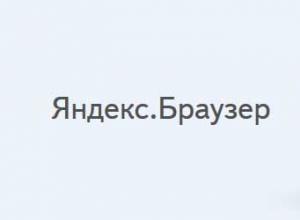
เบราว์เซอร์ Yandex เริ่มทำงานอย่างต่อเนื่อง: วิธียกเลิกการเปิดใช้งาน, ทำให้เบราว์เซอร์เปิดใช้งานโดยไม่มีหน้าต่างเพิ่มเติม
Yandex เป็นเบราว์เซอร์ยอดนิยมที่สร้างความพึงพอใจให้กับแฟน ๆ ด้วยฟังก์ชันระดับสูง การศึกษาโปรแกรมอย่างรอบคอบช่วยให้เราทราบถึงความเสถียรและความน่าเชื่อถือของการทำงานของโปรแกรม ส่วนต่อประสานที่ใช้งานง่าย และการโหลดหน้าใด ๆ อย่างรวดเร็ว อย่างไรก็ตามเรื่องนี้ใน
วีดีโอ
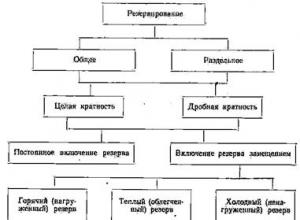
การจอง: ทั่วไปและแยกกัน
การจำแนกประเภทของวิธีการสำรอง การเพิ่มการจองความน่าเชื่อถือเป็นวิธีการ การสำรองเป็นหนึ่งในวิธีการหลักในการรับรองระดับความน่าเชื่อถือที่กำหนด (โดยเฉพาะอย่างยิ่งการดำเนินการที่ปราศจากความล้มเหลว) ของวัตถุเมื่อองค์ประกอบไม่น่าเชื่อถือเพียงพอ เงินสำรอง
เบราว์เซอร์

Signa คืออะไร Signa ถูกสร้างขึ้นมาอย่างไร
VKontakte signa คืออะไร ลองดูคำถามนี้วันนี้ จนถึงตอนที่เขียนบทความนี้ฉันได้ยินคำว่า signa ที่ไหนสักแห่ง แต่ฉันไม่ได้คิดด้วยซ้ำว่า signa คืออะไรและทำไมพวกเขาถึงสร้างบน VKontakte โซเชียลเน็ตเวิร์ก VKontakte มีสิ่งแปลกประหลาดและสัญญาณมากมายเช่น p

